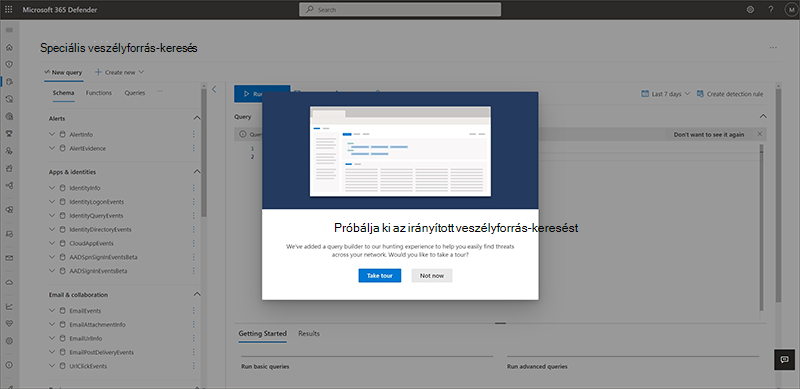Válasszon az irányított és a speciális módok közül, hogy vadászni Microsoft Defender XDR
Érintett szolgáltatás:
- Microsoft Defender XDR
A speciális veszélyforrás-keresés lapjának megkereséséhez lépjen a bal oldali navigációs sávra Microsoft Defender XDR, és válassza a HuntingAdvanced hunting (Speciális veszélyforrás-keresés)> lehetőséget. Ha a navigációs sáv össze van csukva, válassza a veszélyforrás-keresés ikon ![]() .
.
A speciális veszélyforrás-keresés oldalon két mód támogatott:
- Interaktív mód – lekérdezés a lekérdezésszerkesztővel
- Speciális mód – lekérdezés a lekérdezésszerkesztővel a Kusto lekérdezésnyelv (KQL) használatával
A két mód közötti fő különbség az, hogy az irányított mód nem követeli meg a vadásztól, hogy ismerje a KQL-t az adatbázis lekérdezéséhez, míg a speciális mód KQL-ismereteket igényel.
Az irányított mód olyan lekérdezésszerkesztőt tartalmaz, amely könnyen használható, vizuális, építőelem-stílusú lekérdezéseket hoz létre a rendelkezésre álló szűrőket és feltételeket tartalmazó legördülő menükben. Az irányított mód használatához lásd: Ismerkedés az irányított veszélyforrás-keresési móddal.
A speciális mód egy lekérdezésszerkesztő területet tartalmaz, ahol a felhasználók teljesen új lekérdezéseket hozhatnak létre. A speciális mód használatához lásd: Ismerkedés a speciális veszélyforrás-keresési móddal.
Az irányított veszélyforrás-keresési mód használatának első lépései
Fontos
Bizonyos információk az előzetesen forgalomba hozott termékre vonatkoznak, amely a kereskedelmi forgalomba kerülés előtt lényegesen módosulhat. A Microsoft nem vállal semmilyen, kifejezett vagy vélelmezett jótállást az itt megadott információkra vonatkozóan.
Amikor első alkalommal nyitja meg a speciális veszélyforrás-keresés oldalt, miután elérhetővé tette az irányított veszélyforrás-keresést, a program meghívja Önt a bemutatóra, hogy jobban megismerje az oldal különböző részeit, például a lapfüleket és a lekérdezési területeket.
A bemutató megtekintéséhez válassza a Bemutató megtekintése lehetőséget, amikor megjelenik ez a szalagcím:
Kövesse az oldalon megjelenő kék oktatóbuborékokat, és válassza a Tovább gombot az egyik lépésről a másikra lépéshez.
A bemutatót bármikor újra elvégezheti, ha a További információ a súgóban>, majda Bemutató megtekintése lehetőséget választja.

Ezután megkezdheti a lekérdezés összeállítását a fenyegetések kereséséhez. Az alábbi cikkek segíthetnek a legtöbbet kihozni a veszélyforrás-keresésből irányított módban:
| Tanulási cél | Leírás | Erőforrás |
|---|---|---|
| Az első lekérdezés létrehozása | Ismerje meg a lekérdezésszerkesztő alapjait, például az adattartomány megadását, valamint a feltételek és szűrők hozzáadását, amelyek segítenek értelmes lekérdezések létrehozásában. További információ a mintalekérdezések futtatásával. | Keresési lekérdezések létrehozása interaktív módban |
| A lekérdezésszerkesztő különböző képességeinek megismerése | Megismerheti a különböző támogatott adattípusokat és interaktív módú képességeket, amelyekkel az igényeinek megfelelően finomhangolhatja a lekérdezést. | A lekérdezés pontosítása irányított módban |
| A lekérdezési eredményekhez használható műveletek ismertetése | Megismerkedhet az Eredmények nézettel, és megtudhatja, mit tehet a létrehozott eredményekkel, például hogyan hajthat végre rajtuk műveleteket, vagy hogyan kapcsolhatja őket egy incidenshez. | - Lekérdezési eredmények használata irányított módban - Művelet végrehajtása a lekérdezési eredményeken - Lekérdezési eredmények csatolása incidenshez |
| egyéni észlelési szabályok Létrehozás | Ismerje meg, hogyan aktiválhat riasztásokat speciális veszélyforrás-keresési lekérdezésekkel, és hogyan hajthat végre automatikus válaszműveleteket. | - Egyéni észlelések áttekintése - Egyéni észlelési szabályok |
Ismerkedés a speciális veszélyforrás-keresési móddal
Javasoljuk, hogy a speciális veszélyforrás-keresés gyors megkezdéséhez hajtsa végre az alábbi lépéseket:
| Tanulási cél | Leírás | Erőforrás |
|---|---|---|
| A nyelv elsajátítása | A speciális veszélyforrás-keresés a Kusto lekérdezési nyelvén alapul, és ugyanazt a szintaxist és operátorokat támogatja. Kezdje el megtanulni a lekérdezés nyelvét az első lekérdezés futtatásával. | A lekérdezési nyelv áttekintése |
| Ismerje meg, hogyan használhatja a lekérdezési eredményeket | Ismerje meg a diagramokat és az eredmények megtekintésének és exportálásának különböző módjait. Megtudhatja, hogyan módosíthatja gyorsan a lekérdezéseket, részletezhet a részletesebb információkért, és hogyan hajthat végre válaszműveleteket. | - Lekérdezési eredmények használata speciális módban - Művelet végrehajtása a lekérdezési eredményeken - Lekérdezési eredmények csatolása incidenshez |
| A séma értelmezése | A séma tábláinak és oszlopainak alapos, magas szintű ismerete. Megtudhatja, hol kereshet adatokat a lekérdezések létrehozásakor. | - Sémahivatkozás - Váltás Végponthoz készült Microsoft Defender |
| Szakértői tippek és példák | Ingyenes képzés a Microsoft szakértőitől származó útmutatókkal. Megismerheti a különböző veszélyforrás-keresési forgatókönyveket lefedő előre definiált lekérdezések gyűjteményeit. | - Szakértői képzések lekérése - Megosztott lekérdezések használata - Go hunt - Veszélyforrások keresése eszközök, e-mailek, alkalmazások és identitások között |
| Lekérdezések optimalizálása és hibák kezelése | Ismerje meg, hogyan hozhat létre hatékony és hibamentes lekérdezéseket. | - Ajánlott lekérdezési eljárások - Hibák kezelése |
| egyéni észlelési szabályok Létrehozás | Ismerje meg, hogyan aktiválhat riasztásokat speciális veszélyforrás-keresési lekérdezésekkel, és hogyan hajthat végre automatikus válaszműveleteket. | - Egyéni észlelések áttekintése - Egyéni észlelési szabályok |
Lásd még
- A séma értelmezése
- Keresési lekérdezések létrehozása interaktív módban
- Lekérdezés nyelvének megismerése
Tipp
Szeretne többet megtudni? Lépjen kapcsolatba a Microsoft biztonsági közösségével a technikai közösségünkben: Microsoft Defender XDR Tech Community.
Visszajelzés
Hamarosan elérhető: 2024-ben fokozatosan kivezetjük a GitHub-problémákat a tartalom visszajelzési mechanizmusaként, és lecseréljük egy új visszajelzési rendszerre. További információ: https://aka.ms/ContentUserFeedback.
Visszajelzés küldése és megtekintése a következőhöz: